前言
今天在打开电脑之后,发现锁屏的背景还不错,主要是今天天气突然变冷,Windows聚焦貌似察觉到了点儿什么。。。附图:

那么正题是,能不能把Windows聚焦的这些锁屏背景图给扒下来呢???
正解
我们可以通过找到Windows在本地保存这些图片的文件夹来做点什么。那么在找相关文件夹之前我们需要清楚一点,操作系统默认会将一些隐藏的文件或者文件夹隐藏起来,也就是让我们用户是看不到的。首先,我们需要将它们展示出来,操作如下:
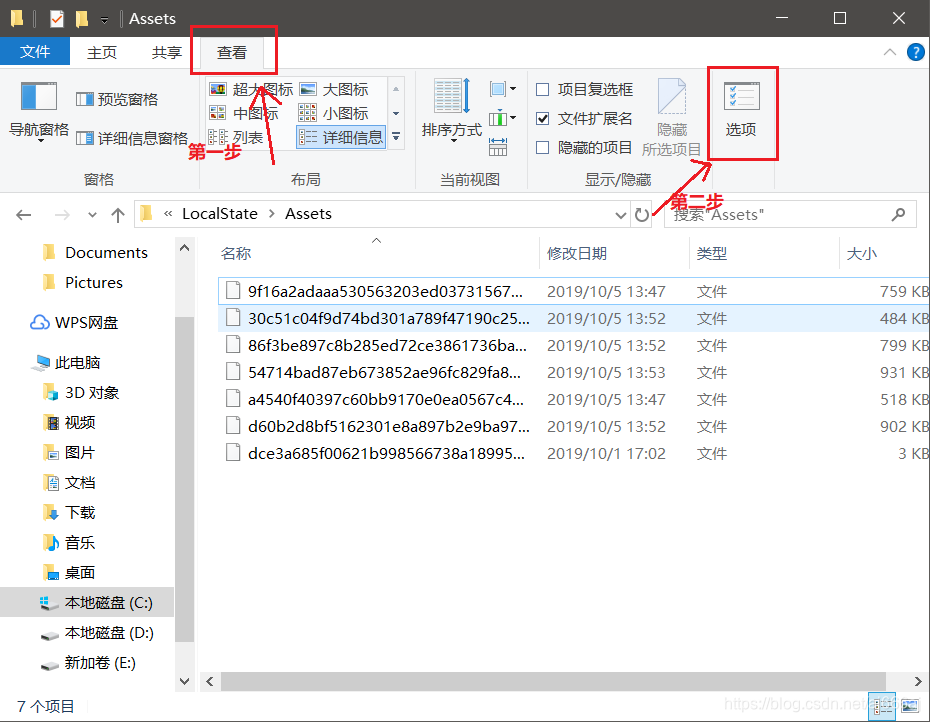
打开文件夹选项之后:
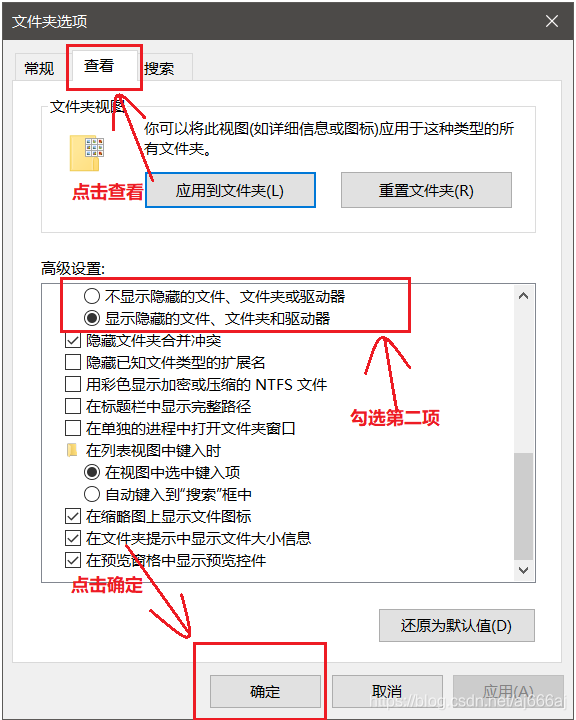
接下来我们就需要在茫茫文件夹海洋中寻找聚焦背景图片保存的文件夹了:
C:\Users\(你的用户名)\AppData\Local\Packages
Microsoft.Windows.ContentDeliveryManager_cw5n1h2txyewy\LocalState\Assets
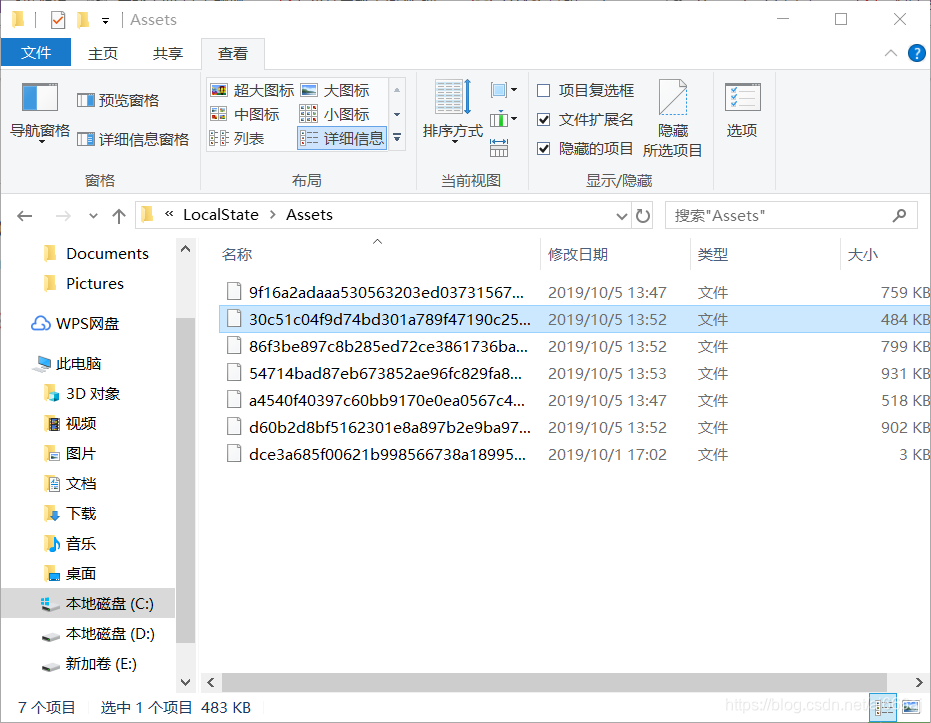
所有的锁屏图片都保存在这了,仔细看大小会发现几百k或者上千k的一般都是图片,而几十k或者几k的一般都是图标之类的。获取到图片之后,我们可以选择将整个文件夹复制(可能会出错),或者将里边的文件全选后复制,再粘贴到其他的地方。到此基本都完成了,但是还有一个问题,这些文件并不是常见的图片格式(比如jpg、png等),那怎么打开这些文件呢。我们只需要将它们的后缀名改成.jpg即可。单个文件修改可能会比较麻烦,这里我们可以借助Windows批处理文件(bat脚本)来简化操作。
亮点
在文件的空白处新建一个文本文件,并在其中输入:ren *.* *.jpg(ren空格*.*空格*.jpg)通过ren命名命令将所有文件后缀改为.jpg,如图:
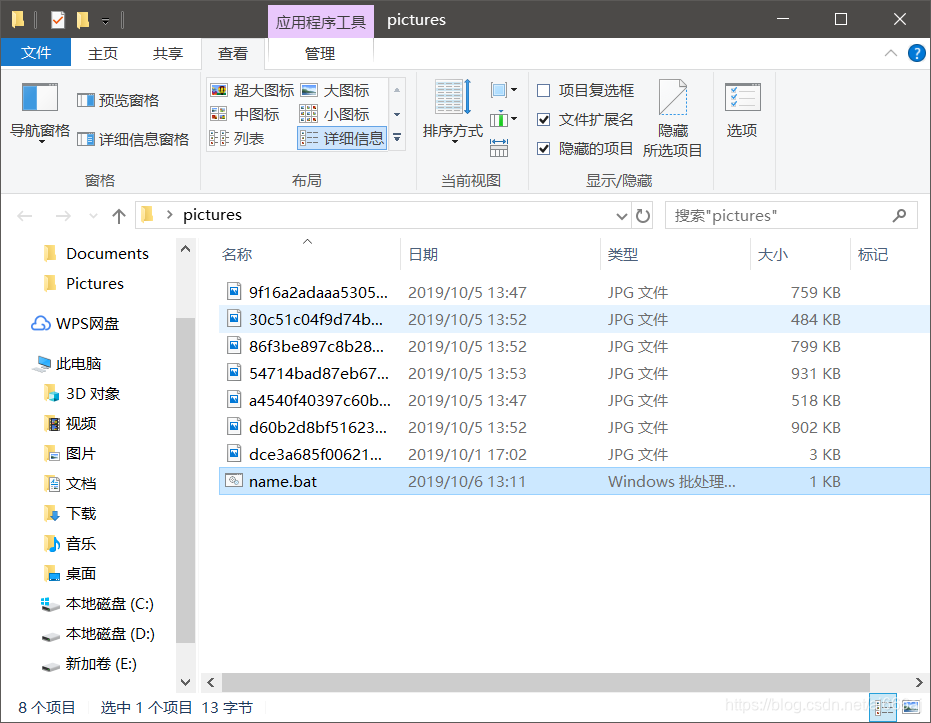
大功告成!






 本文介绍如何从Windows10系统中提取聚焦锁屏背景图片,包括显示隐藏文件夹、定位图片存储路径及批量修改文件格式的方法。
本文介绍如何从Windows10系统中提取聚焦锁屏背景图片,包括显示隐藏文件夹、定位图片存储路径及批量修改文件格式的方法。

















 被折叠的 条评论
为什么被折叠?
被折叠的 条评论
为什么被折叠?








